Mengubah urutan penomoran dalam daftar bisa menyebabkan sakit kepala, tapi gunakan langkah-langkah berikut ini dan Anda akan menghindari kegelisahan nanti:
-
Klik ganda angka dalam daftar. Teks tidak akan muncul dipilih.
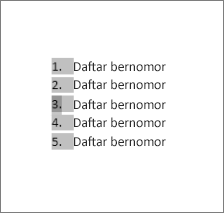
-
Klik kanan nomor yang ingin Anda ubah.
-
Klik Atur Nilai Penomoran.
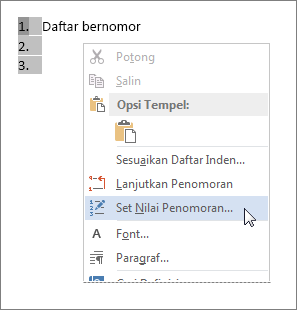
-
Dalam kotak Atur nilai ke: , gunakan panah untuk mengubah nilai menjadi angka yang Anda inginkan.
Tips: Menggoda karena mengubah angka dalam daftar secara manual, jangan lakukan itu. Selalu gunakan opsi perintah untuk membuat perubahan. Jika Word kehilangan lacak apa yang telah Anda lakukan, masalah bisa muncul saat Anda ingin membuat perubahan daftar lain nanti.
Mulai dengan 1.
Jika Anda ingin mengubah angka apa pun dalam daftar menjadi 1, berikut caranya:
-
Klik ganda angka dalam daftar. Teks tidak akan muncul dipilih.
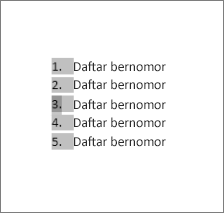
-
Klik kanan nomor yang anda inginkan untuk memulai daftar baru.
-
Klik Mulai ulang pada 1.










